 Opération et maintenance
Opération et maintenance
 exploitation et maintenance Linux
exploitation et maintenance Linux
 Quelle commande sous Linux peut convertir un utilisateur ordinaire en super utilisateur ?
Quelle commande sous Linux peut convertir un utilisateur ordinaire en super utilisateur ?
Quelle commande sous Linux peut convertir un utilisateur ordinaire en super utilisateur ?
Deux commandes pour convertir les utilisateurs ordinaires en super utilisateurs : 1. commande su, qui peut basculer vers n'importe quelle identité. Vous devez connaître le mot de passe de l'utilisateur root, la syntaxe est "su -root" 2. commande sudo, utilisée. pour passer à d'autres Pour exécuter des commandes en tant qu'utilisateur, la syntaxe est "sudo -s" ou "sudo -i".

L'environnement d'exploitation de ce tutoriel : système linux7.3, ordinateur Dell G3.
Il existe deux commandes pour convertir un utilisateur ordinaire en super utilisateur sous Linux :
commande su
commande sudo
Linux change temporairement d'identité d'utilisateur (commande su)
su est la commande de changement d'utilisateur la plus simple qui peut être utilisée pour changer n'importe quelle identité, y compris le passage d'un utilisateur ordinaire à un utilisateur root, d'un utilisateur root à un utilisateur ordinaire et entre utilisateurs ordinaires.
Pour basculer entre les utilisateurs ordinaires et passer d'un utilisateur ordinaire à l'utilisateur root, vous devez connaître le mot de passe de l'autre partie. Ce n'est qu'en saisissant correctement le mot de passe que le passage de l'utilisateur root aux autres utilisateurs est possible ; Il n'est pas nécessaire de connaître le mot de passe de l'autre partie et le changement peut réussir directement. Le format de base de la commande
su est le suivant :
su [选项] 用户名
Options :
-: L'utilisateur actuel passe non seulement à l'identité de l'utilisateur spécifié, mais change également le environnement de travail à celui de cet utilisateur (y compris les variables PATH, les variables MAIL, etc.), utilisez l'option - pour omettre le nom d'utilisateur, et il passera à l'utilisateur root par défaut.-:当前用户不仅切换为指定用户的身份,同时所用的工作环境也切换为此用户的环境(包括 PATH 变量、MAIL 变量等),使用 - 选项可省略用户名,默认会切换为 root 用户。-l:同 - 的使用类似,也就是在切换用户身份的同时,完整切换工作环境,但后面需要添加欲切换的使用者账号。-p:表示切换为指定用户的身份,但不改变当前的工作环境(不使用切换用户的配置文件)。-m:和 -p 一样;-c命令:仅切换用户执行一次命令,执行后自动切换回来,该选项后通常会带有要执行的命令。
示例:将普通用户转换成超级用户
$ su -root
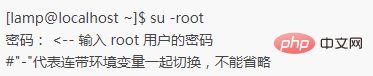
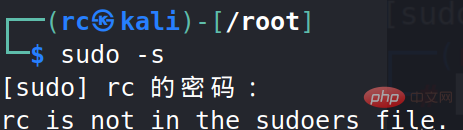
sudo命令
我们知道,使用 su 命令可以让普通用户切换到 root 身份去执行某些特权命令,但存在一些问题,比如说:
仅仅为了一个特权操作就直接赋予普通用户控制系统的完整权限;
当多人使用同一台主机时,如果大家都要使用 su 命令切换到 root 身份,那势必就需要 root 的密码,这就导致很多人都知道 root 的密码;
考虑到使用 su 命令可能对系统安装造成的隐患,最常见的解决方法是使用 sudo 命令,此命令也可以让你切换至其他用户的身份去执行命令。
相对于使用 su 命令还需要新切换用户的密码,sudo 命令的运行只需要知道自己的密码即可,甚至于,我们可以通过手动修改 sudo 的配置文件,使其无需任何密码即可运行。
sudo 命令默认只有 root 用户可以运行,该命令的基本格式为:
sudo [-b] [-u 新使用者账号] 要执行的命令
sudo -s:切到root后终端环境没变
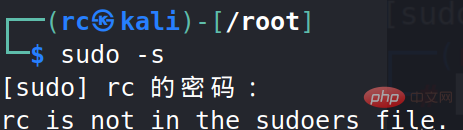
sudo -i
-l : C'est similaire à l'utilisation de -, c'est-à-dire que lors du changement d'identité de l'utilisateur, l'environnement de travail est complètement changé, mais le compte utilisateur à changer doit être ajouté plus tard. 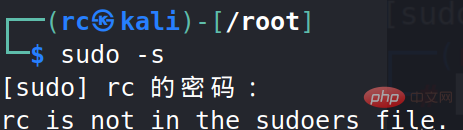
-p : Indique le passage à l'identité de l'utilisateur spécifié, mais ne modifie pas l'environnement de travail actuel (le fichier de configuration de l'utilisateur qui change n'est pas utilisé).
-m : identique à -p ; 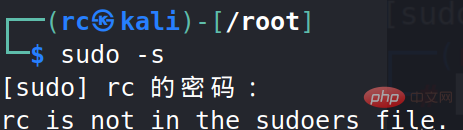
-c : ne changez d'utilisateur qu'une seule fois pour exécuter la commande et revenez automatiquement après l'exécution. Généralement avec une commande à exécuter. Exemple : Convertir un utilisateur ordinaire en super utilisateur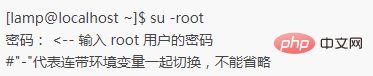
vi /etc/sudoers
sudo -s : L'environnement du terminal ne change pas après le passage en root. 🎜🎜🎜🎜 🎜 🎜🎜🎜
🎜 🎜🎜🎜sudo - i : L'environnement a également changé (la commutation est plus poussée)🎜🎜🎜🎜🎜🎜🎜🎜Si la commutation sudo échoue, modifiez le fichier de configuration🎜🎜🎜🎜🎜🎜Si le le changement ne peut pas être effectué comme indiqué ci-dessus, vous devez modifier le fichier de configuration sous l'utilisateur root 🎜rrreee🎜 comme indiqué ci-dessous : ajoutez rc ALL=(ALL:ALL) ALL (ajoutez les autorisations sudo à l'utilisateur rc)🎜🎜ou ajoutez %rc sous %sudo (le nom du groupe de l'utilisateur) ALL=(ALL :ALL) ALL (Ajouter des autorisations sudo aux utilisateurs du groupe)🎜🎜🎜🎜🎜Recommandations associées : "🎜Tutoriel vidéo Linux🎜"🎜Ce qui précède est le contenu détaillé de. pour plus d'informations, suivez d'autres articles connexes sur le site Web de PHP en chinois!

Outils d'IA chauds

Undresser.AI Undress
Application basée sur l'IA pour créer des photos de nu réalistes

AI Clothes Remover
Outil d'IA en ligne pour supprimer les vêtements des photos.

Undress AI Tool
Images de déshabillage gratuites

Clothoff.io
Dissolvant de vêtements AI

AI Hentai Generator
Générez AI Hentai gratuitement.

Article chaud

Outils chauds

Bloc-notes++7.3.1
Éditeur de code facile à utiliser et gratuit

SublimeText3 version chinoise
Version chinoise, très simple à utiliser

Envoyer Studio 13.0.1
Puissant environnement de développement intégré PHP

Dreamweaver CS6
Outils de développement Web visuel

SublimeText3 version Mac
Logiciel d'édition de code au niveau de Dieu (SublimeText3)
 Comment démarrer Apache
Apr 13, 2025 pm 01:06 PM
Comment démarrer Apache
Apr 13, 2025 pm 01:06 PM
Les étapes pour démarrer Apache sont les suivantes: Installez Apache (Commande: Sudo apt-get install Apache2 ou téléchargez-le à partir du site officiel) Start Apache (Linux: Sudo SystemCTL Démarrer Apache2; Windows: Cliquez avec le bouton droit sur le service "APACHE2.4" et SELECT ") Vérifiez si elle a été lancée (Linux: SUDO SYSTEMCTL STATURE APACHE2; (Facultatif, Linux: Sudo SystemCTL
 Que faire si le port Apache80 est occupé
Apr 13, 2025 pm 01:24 PM
Que faire si le port Apache80 est occupé
Apr 13, 2025 pm 01:24 PM
Lorsque le port Apache 80 est occupé, la solution est la suivante: découvrez le processus qui occupe le port et fermez-le. Vérifiez les paramètres du pare-feu pour vous assurer qu'Apache n'est pas bloqué. Si la méthode ci-dessus ne fonctionne pas, veuillez reconfigurer Apache pour utiliser un port différent. Redémarrez le service Apache.
 Comment redémarrer le serveur Apache
Apr 13, 2025 pm 01:12 PM
Comment redémarrer le serveur Apache
Apr 13, 2025 pm 01:12 PM
Pour redémarrer le serveur Apache, suivez ces étapes: Linux / MacOS: Exécutez Sudo SystemCTL Restart Apache2. Windows: Exécutez net stop apache2.4 puis net start apache2.4. Exécuter netstat -a | Findstr 80 pour vérifier l'état du serveur.
 Comment résoudre le problème qu'Apache ne peut pas être démarré
Apr 13, 2025 pm 01:21 PM
Comment résoudre le problème qu'Apache ne peut pas être démarré
Apr 13, 2025 pm 01:21 PM
Apache ne peut pas démarrer car les raisons suivantes peuvent être: Erreur de syntaxe du fichier de configuration. Conflit avec d'autres ports de demande. Problème d'autorisations. Hors de la mémoire. Traitement dans l'impasse. Échec du démon. Problèmes d'autorisations de Selinux. Problème de pare-feu. Conflit logiciel.
 Comment apprendre Debian Syslog
Apr 13, 2025 am 11:51 AM
Comment apprendre Debian Syslog
Apr 13, 2025 am 11:51 AM
Ce guide vous guidera pour apprendre à utiliser Syslog dans Debian Systems. Syslog est un service clé dans les systèmes Linux pour les messages du système de journalisation et du journal d'application. Il aide les administrateurs à surveiller et à analyser l'activité du système pour identifier et résoudre rapidement les problèmes. 1. Connaissance de base de Syslog Les fonctions principales de Syslog comprennent: la collecte et la gestion des messages journaux de manière centralisée; Prise en charge de plusieurs formats de sortie de journal et des emplacements cibles (tels que les fichiers ou les réseaux); Fournir des fonctions de visualisation et de filtrage des journaux en temps réel. 2. Installer et configurer syslog (en utilisant RSYSLOG) Le système Debian utilise RSYSLOG par défaut. Vous pouvez l'installer avec la commande suivante: SudoaptupDatesud
 Internet fonctionne-t-il sur Linux?
Apr 14, 2025 am 12:03 AM
Internet fonctionne-t-il sur Linux?
Apr 14, 2025 am 12:03 AM
Internet ne s'appuie pas sur un seul système d'exploitation, mais Linux joue un rôle important. Linux est largement utilisé dans les serveurs et les appareils réseau et est populaire pour sa stabilité, sa sécurité et son évolutivité.
 Comment réparer la vulnérabilité Apache
Apr 13, 2025 pm 12:54 PM
Comment réparer la vulnérabilité Apache
Apr 13, 2025 pm 12:54 PM
Les étapes pour corriger la vulnérabilité Apache incluent: 1. Déterminez la version affectée; 2. Appliquer des mises à jour de sécurité; 3. Redémarrez Apache; 4. Vérifiez la correction; 5. Activer les fonctionnalités de sécurité.
 Comment démarrer Nginx dans Linux
Apr 14, 2025 pm 12:51 PM
Comment démarrer Nginx dans Linux
Apr 14, 2025 pm 12:51 PM
Étapes pour démarrer Nginx dans Linux: Vérifiez si Nginx est installé. Utilisez SystemCTL Start Nginx pour démarrer le service NGINX. Utilisez SystemCTL Activer Nginx pour activer le démarrage automatique de Nginx au démarrage du système. Utilisez SystemCTL Status Nginx pour vérifier que le démarrage est réussi. Visitez http: // localhost dans un navigateur Web pour afficher la page de bienvenue par défaut.






